DvD Styler
Todos los ordenadores traen consigo un programa para grabar videos, en mi caso el programa tenia el defecto de que las fotos me las insertaba en el menu de puta madre pero los videos los grababa y me los reproducia en otro idioma debido a que me descargaba ficheros con el audio dual y el reproductor cojia siempre el idioma de origen del video, si era una serie norte americana me la reproducia en ingles y si era un anime en japones y yo metia el disco, todo normal y tal pero le daba al capitulo y no tenia ni zorra idea de lo que hablaban los personajes, en la foto vereis cual es si le dais pichando sobre ella, por eso yo he puesto aqui como trabajar con otro grabador de dvds porque me gusta tener los dvds con menu para poder ver claramente que pelicula o que capitulo tengo que escoger y no tenerlos que estar buscando en medio de un listado deshordenado de ficheros con esto no estoy enseñando a nadie a que haga DvDs piratas ya que hoy en dia se puede hacer esto tanto con videos que bajas por internet como con archivos grabados de la TV
Elementos para trabajar con el programa
El dvd styler tiene diversas funciones para crear los dvd, tenemos la opcion quemar que sirve para generar definitivamente la ISO del dvd, fondos de menu, guardar el proyecto para si no queremos hacerlo todo el mismo dia y queremos seguir añadiendole cosas y una galeria de botones para que puedas acceder a los videos en el menu
En esta ultima foto vemos el aparatado propiedades que se encuentra en el menu DVD al acceder a Opciones DVD > Opciones > Propiedades, en esta parte de la opcion propiedades podeis cambiar la capacidad de videos que caben dentro del disco, si poneis en la parte que hos señalo 1000 bits ya ahi podreis meter una gran cantidad de titulos, le dais ahi y luego a aceptar
Aumentar la capacidad del menu
Paso 1
Vamos a Bitshare del video y seleccionamos Personalizado
Paso 2
En el cuadro que esta justo al lado del que hemos puesto personalizar ponemos 1000 bits, luego le das como siempre a aceptar que en ese caso es un OK y ya esta hecho lo que queriamos
Seleccionar sobre que disco vas a grabar la ISO del DvD
Es importante seleccionar la capacidad del disco donde vais a grabarlo todo para que DvDstyler pueda generar una ISO adecuada para ese disco y que quepa dentro de el, eso se hace en la Opcion tamaño del disco del mismo cuadro de propiedades seleccionado capacidad del disco y las jigas que tiene
Seleccionar Botones


Esta opcion permite insertar en el menu un enlace al video que quieras ver cuando pongas el DvD, se recomienda no poner botones con imagenes si quieres hacer un dvd con muchos archivos de video porque agregar mucha carga de archivos provocara errores en el programa en ese caso es mejor poner solo botones con textos que te orienten sobre que video estas viendo y si teneis que poner imagenes en los botones procurar que no sean miniaturas de video animadas, las poneis sin amimar o las poneis animadas agregando pocos videos al dvd
Teneis miniaturas de video, botones para señalar avances de pagina o pasos hacia atras, botones para volver al menu principal e incluso botones solo con un texto, no voy a deciros como se vincula un video con un menu porque no es nada complicado y ya hay demasiados contenidos que esplicar sobre este programa por lo que tardaria un año en esplicarlo todo
Para agregar musica a los menus es tan sencillo como hacer click con el boton derecho del raton y darle a propiedades, enseguida vereis donde se pone el audio para hacer que suene lo que pasa es que es necesario tambien indicar un numero de repeticiones para que no se hos pare la musica mientras estais dentro del menu leyendo los botones
Introducir musica al menu del DvD
Recomiendo borrar el -1 que sale por defecto en el apartado de pausa y poner un 10 o un 5
Opcion quemar disco
Cuando quemeis el disco que no significa cojer un mechero y prenderle fuego al dvd sino grabar la ISO en un disco hos va a salir este cuadro en la parte señalizada es donde se van a guardar las carpetas con la ISO




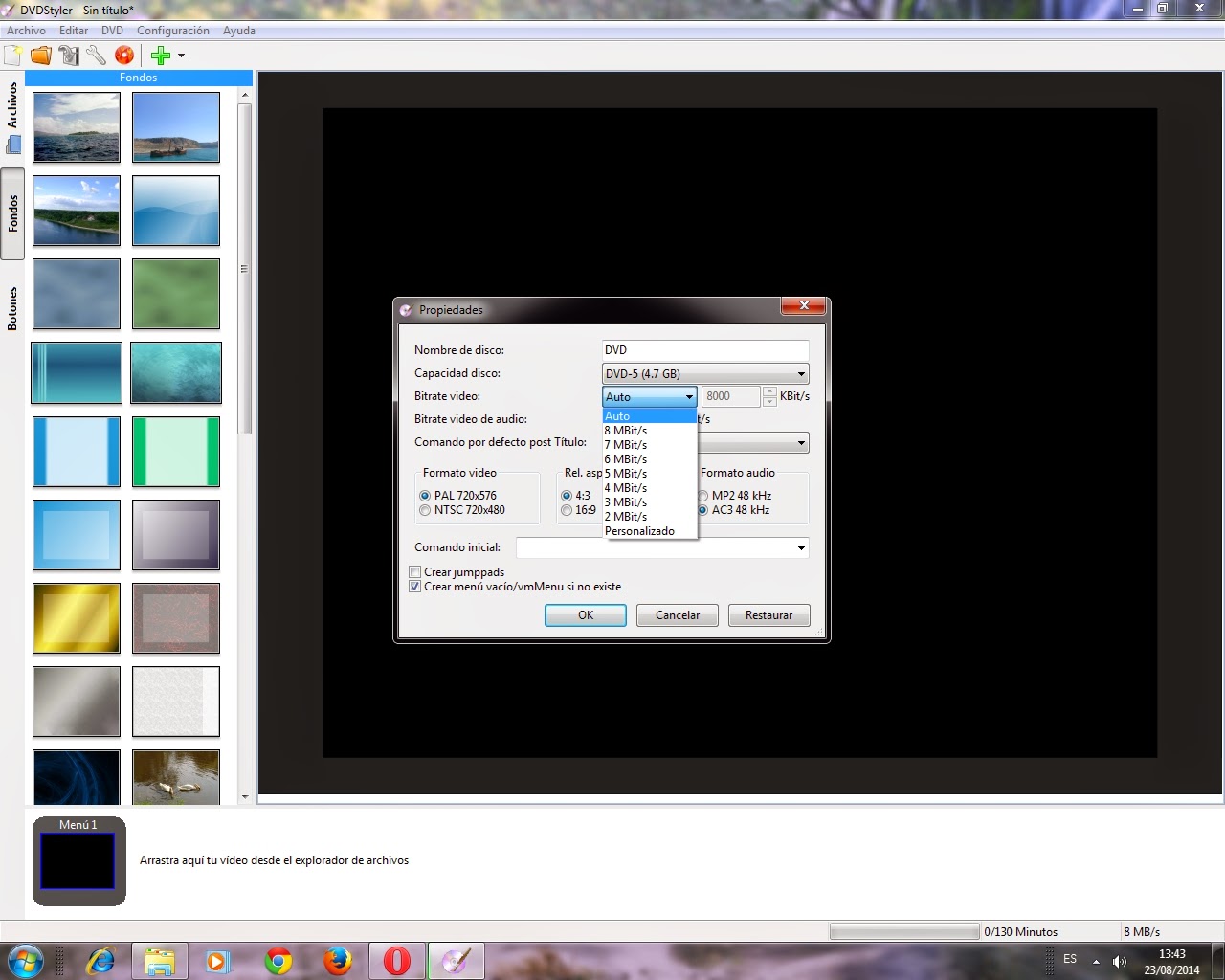




No hay comentarios:
Publicar un comentario